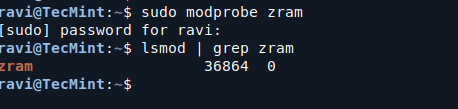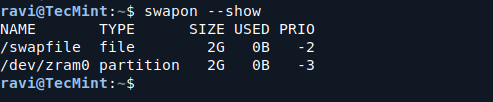如何安装 ZRAM 来提高 Ubuntu 性能
如果您使用 Ubuntu 并希望提高系统性能,尤其是在 RAM 有限的计算机上,ZRAM 是一个很好的解决方案,因为它在 RAM 中创建压缩块设备,这有助于更有效地管理内存。
ZRAM是什么?
ZRAM 是一个 Linux 内核模块,允许您在 RAM 中创建压缩块设备,通过压缩 RAM 中存储的数据来有效增加系统上的可用内存量,这对于物理内存有限的系统特别有用,允许它们同时运行更多应用程序而不会减慢速度。
本指南将引导您在 Ubuntu 上安装和配置 ZRAM。
第 1 步:检查 Ubuntu 内存使用情况
在安装ZRAM之前,最好通过运行 free 命令了解您的系统当前使用了多少 RAM。
free -h
此命令显示您的总内存、已用内存和可用内存。请记住此信息,以便稍后了解 ZRAM 如何提高您的系统性能。
步骤2:在Ubuntu中安装ZRAM
ZRAM包含在Linux内核中,因此您只需加载ZRAM模块并验证即可。
sudo modprobe zram
lsmod | grep zram
如果您在输出中看到 zram,则表示模块已成功加载。
步骤 3:在 Ubuntu 中配置 ZRAM
接下来,您需要配置ZRAM以有效地使用它,这涉及创建一个脚本,该脚本将使用您所需的配置来设置 ZRAM。
sudo nano /etc/systemd/system/zram.service
将以下配置复制并粘贴到文件中。
[Unit]
Description=ZRAM Configuration
After=local-fs.target
[Service]
Type=oneshot
ExecStart=/usr/sbin/modprobe zram
ExecStart=/bin/sh -c 'echo 2G > /sys/block/zram0/disksize'
ExecStart=/bin/sh -c 'mkswap /dev/zram0'
ExecStart=/bin/sh -c 'swapon /dev/zram0'
RemainAfterExit=yes
[Install]
WantedBy=multi-user.target
注意:将 ExecStart 行中的 2G 更改为所需的 ZRAM 大小。您可以根据系统的 RAM 将其设置为任意大小。常见的做法是将其设置为 RAM 大小的 50-100%。
现在使用以下命令启动并启用 ZRAM 服务。
sudo systemctl daemon-reload
sudo systemctl enable zram.service
sudo systemctl start zram.service
启动服务后,您可以检查ZRAM是否处于活动状态并正在使用。
swapon --show
您应该会看到列出的 /dev/zram0,表明 ZRAM 处于活动状态并用作交换空间。
第 4 步:监控 ZRAM 内存使用情况
要查看 ZRAM 如何影响内存使用,您可以再次使用 free -h 命令:
free -h
您应该注意到可用内存量有所增加,因为 ZRAM 允许您的系统有效地使用压缩内存。
步骤 5:调整 ZRAM 配置(可选)
如果您发现系统未按预期运行,您可能需要调整 ZRAM 的大小。
为此,请停止 ZRAM 服务。
sudo systemctl stop zram.service
打开您之前创建的配置文件。
sudo nano /etc/systemd/system/zram.service
将 disksize 值更改为您所需的大小,然后再次启动 ZRAM 服务。
sudo systemctl start zram.service
结论
在 Ubuntu 上使用 ZRAM 可以显着提高系统性能,特别是在 RAM 有限的情况下。通过遵循本指南中的步骤,您可以轻松安装和配置 ZRAM,以更好地管理系统内存。